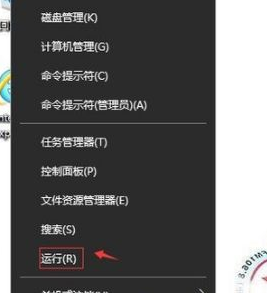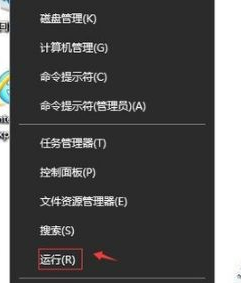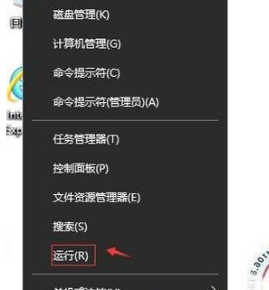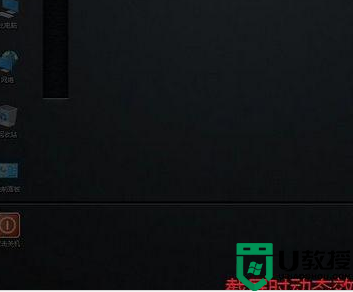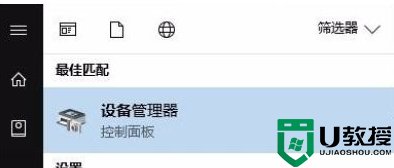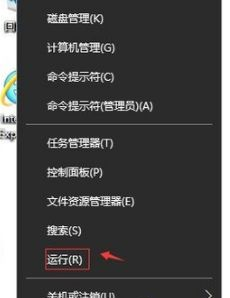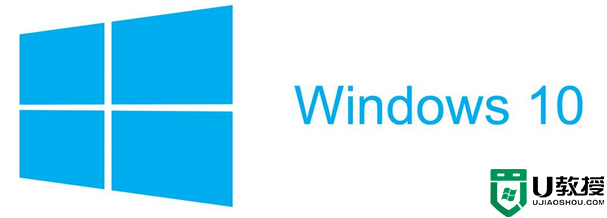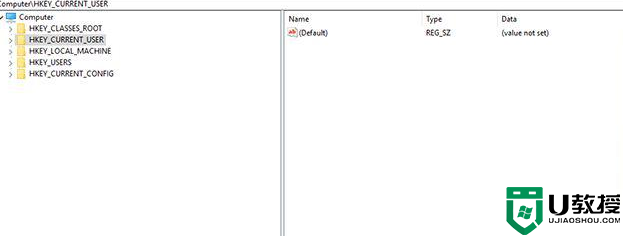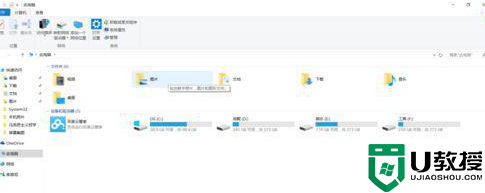win10截屏后没反应怎么回事 win10截图后没有反应如何解决
时间:2021-02-03作者:huige
在win10系统中,很多小伙伴都会喜欢使用自带的截屏功能来进行截图,可是近日有用户在使用prtsc截屏快捷键进行截屏的时候,却发现没有任何反应,这样就无法进行截图了,该怎么办呢,针对win10截图后没有反应这个问题,本文就给大家讲述一下详细的解决方法供大家学习吧。
具体步骤如下:
1、在win10系统桌面上,开始菜单。右键,运行;
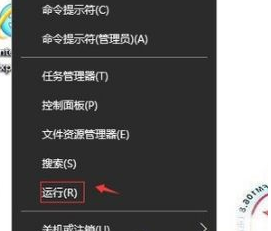
2、输入regedit,再确定;
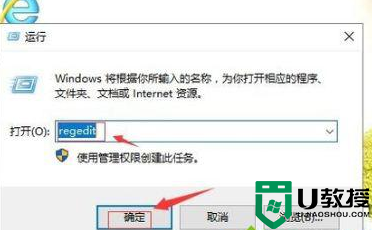
3、在注册表编辑器中展开定位HKEY_CURRENT_USERSoftwareMicrosoftWindowsCurrentVersionExplorerUser Shell Folders。在右侧找到My Picture;
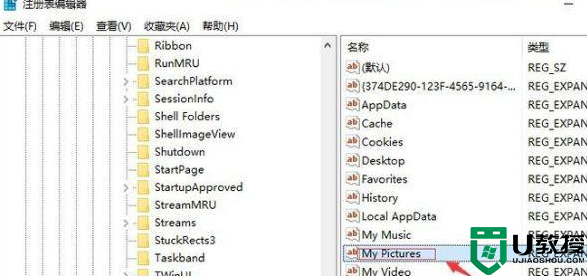
4、右键,修改;
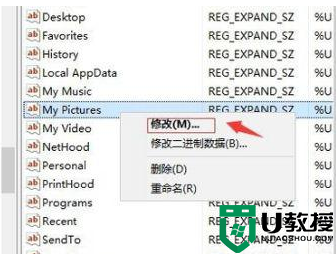
5、把数值数据改为%USERPROFILE%Pictures。再确定。电脑重启即可。
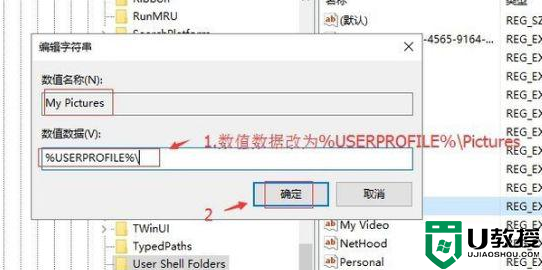
上述给大家讲解的便是win10截屏后没反应的详细解决方法,如果你有遇到相同情况的话,不妨可以学习上面的方法来进行解决吧。